在爱思助手中进入恢复模式,首先关闭iOS...
若爱思助手在更新系统过程中出现卡顿,可尝试以下方法:检查网络连接是否稳定,重启设备和电脑,使用原装数据线连接并更换USB接口。同时确保爱思助手为最新版本,关闭其他占用资源的程序,释放电脑内存,以提升更新过程的流畅性。
在使用爱思助手更新系统时,有时会出现界面卡顿、进度条停止不动、刷机时间过长甚至程序无响应等情况。这类卡顿现象虽然不算常见,但一旦发生,若未及时处理,可能会导致更新失败,甚至让设备卡在恢复模式或白苹果界面,影响正常使用。
为帮助用户顺利完成系统更新,本文将深入解析在使用爱思助手进行系统升级过程中发生卡顿的各种原因,并提供详细的应对措施,适用于大部分iPhone与iPad用户。
在操作过程中,卡顿现象通常表现为以下几种情况:
软件界面响应迟缓或无响应
固件下载卡在某个百分比长时间不动
刷机进度长时间停留在“准备刷机”或“刷入系统文件”阶段
完成刷机后设备卡在白苹果界面或恢复模式
爱思助手提示“操作失败”但未明确说明原因
这些现象多数发生在固件安装或系统写入过程中,与电脑性能、数据线连接、系统环境等多方面有关。
想要解决问题,首先需要了解其根本原因。以下是引发爱思助手刷机卡顿的主要因素:
1. 电脑配置或系统环境不稳定
刷机时,电脑负责下载固件、解压文件、将系统写入设备,如果运行缓慢或内存占用过高,就会导致操作卡顿甚至中断。
可能表现:
同时运行多个大型程序占用内存
系统有病毒或后台进程异常
缺少必要的驱动支持或权限未开启
2. 数据线或接口不稳定
刷机过程中对数据传输的要求非常高,一旦连接不稳,容易出现断联或刷写失败。
常见问题:
使用非原装数据线,导致传输不完整
USB接口接触不良,连接中断
线缆老化或松动,刷机中途断开
3. 设备状态异常
若设备之前曾越狱、刷过第三方系统或存在系统崩溃等问题,也可能引发降级或升级失败。
系统会拒绝写入操作,表现为长时间卡顿或刷机失败。
4. 固件下载异常或版本不匹配
刷机用到的固件版本与当前设备型号不符,或下载过程中文件损坏,都会在写入阶段造成进程中断。
如选择了错误的机型固件、下载未完成即开始操作,容易出错。
5. 网络不稳定
刷机前固件下载依赖网络环境,若网络时断时续,会导致爱思助手反复尝试连接,从而导致整个流程卡顿。

针对上述各种情况,用户可以采取以下处理措施来解决爱思助手刷机卡顿问题:
1. 优化电脑运行环境
重启电脑清理后台程序,释放内存
关闭杀毒软件、游戏、浏览器等占用资源的软件
检查电脑是否需要系统更新,保持稳定版本
确保电脑电源连接稳定,防止休眠中断刷机
2. 更换数据线和USB接口
优先使用苹果原装数据线,或MFi认证线材
避免使用电脑前置USB口,推荐使用主板背部USB 2.0接口
尽量避免使用USB HUB扩展器传输数据
3. 选择正确固件并重新下载
在爱思助手中点击“固件下载”,确保下载完成并校验成功
确认所选固件版本与当前设备型号完全一致
避免在操作时切换固件文件或更改路径
4. 尝试“常规刷机”替代“保资料刷机”
如果设备存在系统异常,建议采用“常规刷机”模式清除旧系统并重新写入新系统,操作更干净、成功率更高。
注意:常规刷机会清除全部数据,刷机前务必备份。
5. 检查设备是否需要恢复出厂设置
部分设备在系统升级前需要先退出iCloud账号、关闭“查找我的iPhone”,否则可能会被激活锁阻断操作流程,出现卡顿。
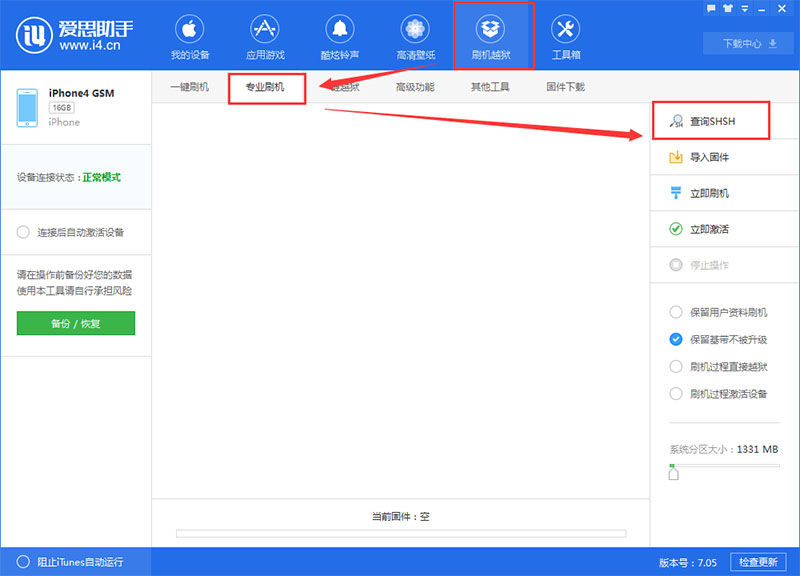
若在操作中卡顿严重或直接失败,可以尝试以下方法修复设备:
通过爱思助手“工具箱”中的“进入/退出恢复模式”功能,尝试重启设备
使用“系统修复”工具扫描并修复设备系统错误
若无法解决,可重新下载固件并重新刷机
若设备停留在白苹果界面,尝试使用DFU模式刷机恢复
操作流程中如遇反复失败,建议更换电脑重新尝试,排除环境问题。
为了降低刷机过程中发生卡顿的概率,可以提前做以下准备:
提前备份重要数据,避免因常规刷机而丢失内容
刷机前关闭iPhone锁屏密码与Face ID等安全功能
手机电量保持在50%以上,避免中途断电
固件下载完成后重启一次爱思助手,保证系统资源清洁
尽量避免同时运行其他高资源占用软件
使用爱思助手进行系统更新,是一种快捷、安全、功能丰富的操作方式,尤其适合追求系统稳定性和数据安全的用户。尽管卡顿问题偶尔会出现,但只要了解常见成因,并结合合理的排查与优化方案,绝大多数都可以顺利解决。
确保环境稳定、固件正确、连接可靠,是避免卡顿的核心。同时,刷机前做好备份与规划,也能大幅降低意外风险。通过合理使用爱思助手工具箱的修复功能,许多表面无法处理的问题也都能得到有效解决。
刷机时电脑黑屏或自动重启是正常现象吗?
固件下载后是否可以离线刷机?
多次刷机失败是否会影响设备寿命?